Comment supprimer le texte d'une image avec/sans Photoshop ?
Si vous voulez savoir comment supprimer un texte d'une image, nous avons ce qu'il vous faut ! Avant d'entrer dans le vif du sujet, il est essentiel de comprendre ce qu'est un filigrane. Pour commencer, un filigrane est une image, un motif ou un texte d'identification qui est superposé aux images ou aux vidéos pour protéger le contenu et en revendiquer la propriété.
Il est probable que vous rencontriez un filigrane sur votre image si vous la traitez à partir de la version d'essai gratuite d'un outil de retouche photo tiers. Dans cet article, nous examinons les différents outils et méthodes que vous pouvez utiliser pour supprimer instantanément les filigranes de vos images.
Partie 1. Méthode plus facile pour supprimer le texte d'une photo
Si vous cherchez le moyen le plus simple de supprimer le texte d'une image, nous vous recommandons vivement d'utiliser HitPaw Suppression Filigrane. HitPaw Suppression Filigrane est un outil exceptionnel qui vous permet de supprimer toutes sortes de filigranes de vos images et vidéos en toute simplicité. Le logiciel est connu pour son interface utilisateur très intuitive.
HitPaw n'a pas son pareil en termes de simplicité d'utilisation ! La plupart de ses fonctions sont assez simples et faciles à utiliser, ce qui en fait l'outil idéal pour les professionnels comme pour les débutants. En outre, il offre une variété de fonctions qui rendent le processus de suppression du filigrane des images beaucoup plus simple et efficace.
Comment enlever le texte d'une image avec Hitpaw ?
Bien qu'il soit assez simple de supprimer le texte de n'importe quelle image à l'aide de HitPaw Suppression Filigrane, pour vous assurer que vous ne rencontrerez aucune difficulté au cours du processus, assurez-vous de jeter un coup d'œil au guide étape par étape ci-dessous.
Commencez avec les étapes
Étape 1.Téléchargez, installez et lancez HitPaw Suppression Filigrane sur votre PC. Glissez-déposez l'image pour l'importer dans le programme.

Étape 2.Choisissez les modes différentes pour enlever texte sur votre photo.

Étape 3.Après aperçu, appuyez sur l'option Exporter pour l'enregistrer.

Partie 2. La méthode plus professionnelle de suppression d'un texte d'une image
Si vous recherchez une méthode plus efficace pour supprimer le texte d'une image, nous vous recommandons d'utiliser Photoshop à cette fin. Photoshop est un logiciel de retouche photo hautement professionnel qui offre différentes fonctions que vous pouvez utiliser pour vous débarrasser instantanément des filigranes sur vos images.
Photoshop est incroyablement populaire parmi les éditeurs de photos en raison de l'interface utilisateur hautement professionnelle qu'il offre. Le logiciel offre certains des outils de retouche photo les plus basiques et les plus avancés que vous apprécierez certainement.
Méthode 1. Supprimer le filigrane de l'image avec Content-Aware Fill (Remplissage en fonction du contenu)
Commencez avec les étapes suivantes :
Étape 3 : Pour rendre la sélection plus précise, cliquez sur "Sélectionner" dans le menu supérieur, puis sur "Développer". Saisissez un nombre approprié de pixels à agrandir et cliquez sur "OK".
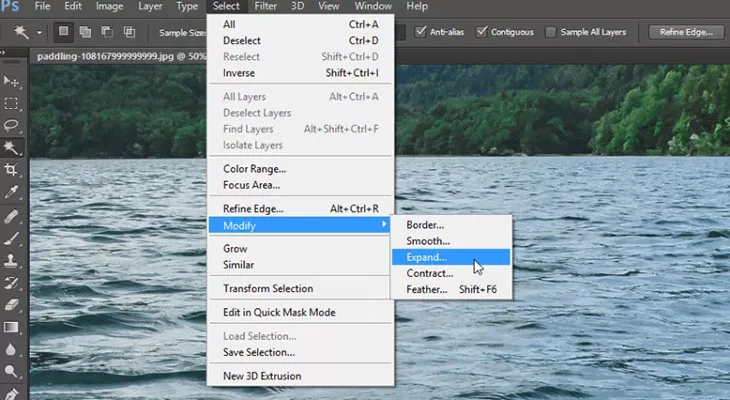
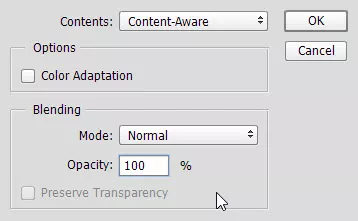
Méthode 2. Supprimer texte sur photo par Clonage et Tamponnage
Commencez avec les étapes suivantes :
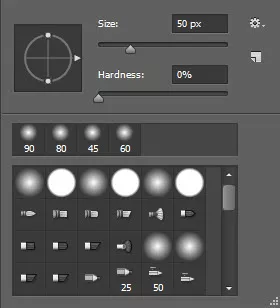
Méthode 3. Effacer un texte d'une photo avec fonction Pinceau Correcteur
Commencez avec les étapes suivantes :
Conclusion:
Grâce à l'article d'aujourd'hui, vous savez désormais comment retirer le texte d'une image. Honnêtement, le processus est en fait assez simple si vous utilisez le bon outil pour ce travail. Pour vous assurer que vous ne rencontrerez pas de difficultés au cours du processus, n'hésitez pas à essayer les outils suivants HitPaw Suppression Filigrane à cette fin.








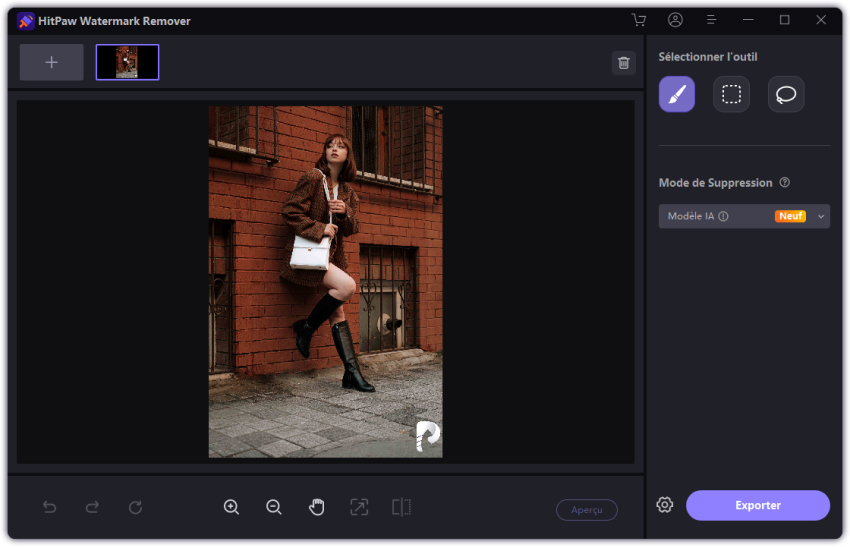
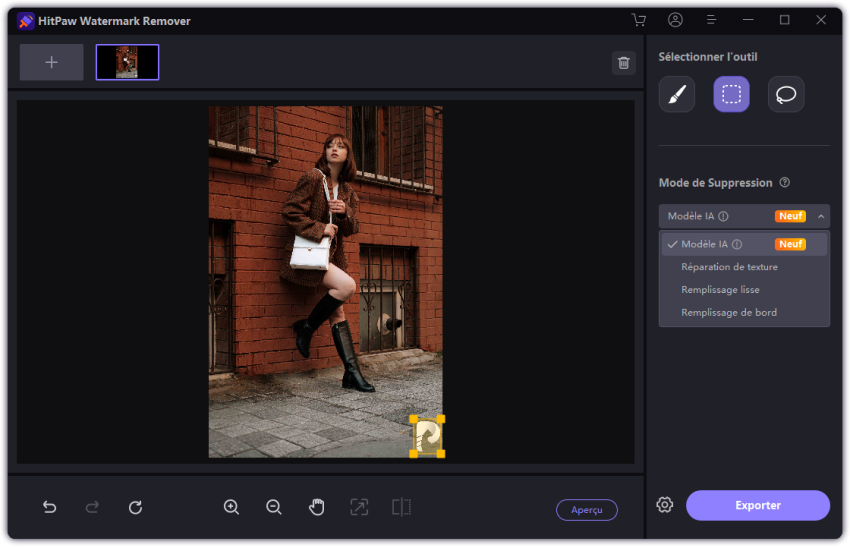
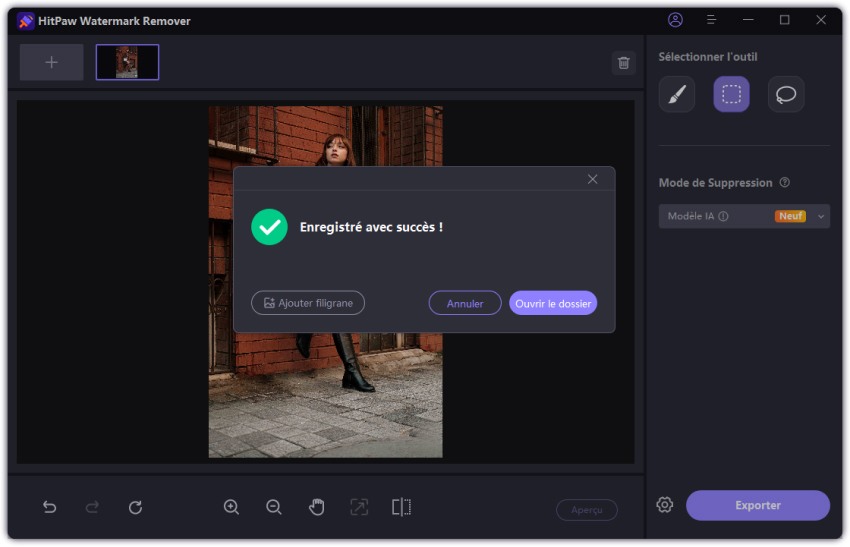

 HitPaw FotorPea
HitPaw FotorPea HitPaw Suppression Objet Photo
HitPaw Suppression Objet Photo HitPaw Suppression Filigrane
HitPaw Suppression Filigrane



Partager cet article :
Donnez une note du produit :
Clément Poulain
Auteur en chef
Je travaille en freelance depuis plus de 7 ans. Cela m'impressionne toujours quand je trouve de nouvelles choses et les dernières connaissances. Je pense que la vie est illimitée mais je ne connais pas de limites.
Voir tous les articlesLaissez un avis
Donnez votre avis pour les articles HitPaw